如何将隐藏文件夹显示出来,教您把隐藏的文件显示出来的操作技巧
时间:2019-07-01 阅读:623
有的时候突然在电脑中找文件,发现找不到,原来是被隐藏了,看来我还是有隐藏文件的习惯呀,有的时候一些不常用但又不能删除的文件,只好隐藏了,但偶尔要查找一下文件的时候,却不好找到了,只能把隐藏的文件重新显示出来了,下面,小编给大家分享把隐藏的文件显示出来的经验。
很多时候我们会发现,电脑磁盘里明明是空的,但从属性中查看会发现有东西占用空间,其实是有一些文件被隐藏了,我们看不到。那怎么让隐藏的文件夹显示出来呢?这让不少的用户感到困惑,下面,小编跟大家介绍把隐藏的文件显示出来的技巧。
隐藏的文件夹怎么显示出来
打开“菜单”,点击“控制面板”,选择“文件夹选项”。

出现对话框后,点击对话框中的“查看”,将高级设置中的“隐藏文件和文件夹”里面的“显示隐藏的文件、文件夹和驱动器”即可找到被隐藏的文件了。
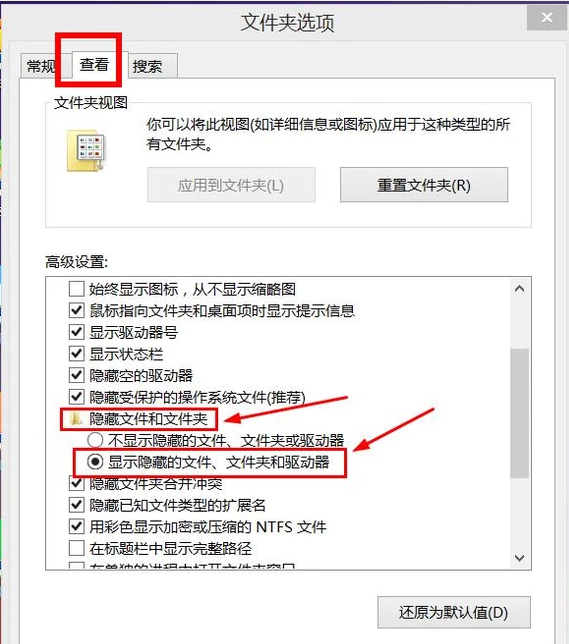
以上就是把隐藏的文件显示出来的方法。
如果觉得有帮助可以点击收藏我们,方便后期需要。

网友评论